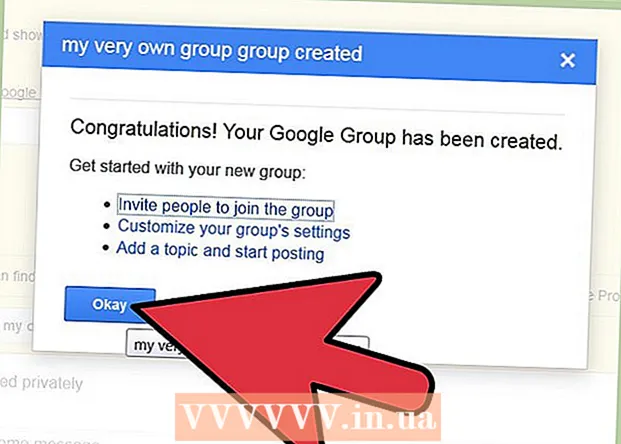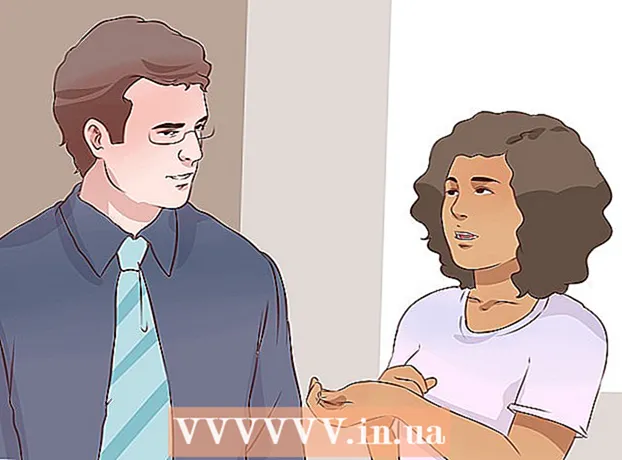作者:
Carl Weaver
创建日期:
1 二月 2021
更新日期:
1 七月 2024

内容
- 脚步
- 方法 1(共 3 种):Google 云端硬盘 (Gmail)
- 方法 2(共 3 个):OneDrive (Outlook)
- 方法 3(共 3 个):iCloud Drive 和 Mail Drop(iCloud 邮件)
- 提示
- 警告
本文将向您展示如何通过电子邮件发送大型视频文件。大多数电子邮件服务中的附件限制为 20 兆字节 (MB),因此您需要使用云存储通过常规电子邮件发送大文件。
脚步
方法 1(共 3 种):Google 云端硬盘 (Gmail)
 1 打开 Gmail 网站. 要登录您的 Gmail 帐户,请输入您的电子邮件地址和密码。
1 打开 Gmail 网站. 要登录您的 Gmail 帐户,请输入您的电子邮件地址和密码。  2 单击写入。
2 单击写入。 3 单击 Google 云端硬盘。 它是新消息窗口底部的一个三角形图标。
3 单击 Google 云端硬盘。 它是新消息窗口底部的一个三角形图标。  4 单击下载。 它位于 Google Drive 窗口的右上角。
4 单击下载。 它位于 Google Drive 窗口的右上角。 - 如果视频文件已上传到 Google Drive,请从打开的 Google Drive 窗口粘贴该文件。
 5 单击选择计算机上的文件。
5 单击选择计算机上的文件。 6 查找并突出显示视频文件。 根据视频文件在计算机上的位置,您可能需要导航到不同的文件夹(例如 Documents 文件夹)才能找到该文件。
6 查找并突出显示视频文件。 根据视频文件在计算机上的位置,您可能需要导航到不同的文件夹(例如 Documents 文件夹)才能找到该文件。  7 单击下载。 它位于 Google Drive 窗口的左下角。
7 单击下载。 它位于 Google Drive 窗口的左下角。 - 下载视频文件可能需要很长时间。下载完成后,视频链接会显示在“新消息”窗口中。
 8 输入信件的详细信息。 也就是说,输入收件人的电子邮件地址、主题行和文本。
8 输入信件的详细信息。 也就是说,输入收件人的电子邮件地址、主题行和文本。  9 单击提交。 它是新消息窗口左下角的一个蓝色按钮。视频文件将作为链接发送,信件收件人可以在其中下载文件。
9 单击提交。 它是新消息窗口左下角的一个蓝色按钮。视频文件将作为链接发送,信件收件人可以在其中下载文件。 - 如果收件人无权查看您的信件附件,请在打开的窗口中单击共享并发送。
- 同样在此窗口中(在下拉菜单中),您可以允许收件人编辑文件或对文件发表评论(“查看”是默认设置)。
方法 2(共 3 个):OneDrive (Outlook)
 1 打开 Outlook 网站。 要登录您的 Outlook 帐户,请输入您的电子邮件地址和密码。
1 打开 Outlook 网站。 要登录您的 Outlook 帐户,请输入您的电子邮件地址和密码。  2 单击三乘三网格图标。 它位于 Outlook 窗口的左上角。
2 单击三乘三网格图标。 它位于 Outlook 窗口的左上角。  3 单击 OneDrive。
3 单击 OneDrive。 4 将视频文件拖到 OneDrive 窗口。 或者单击“下载”(位于屏幕顶部),然后单击“文件”并选择一个视频文件。
4 将视频文件拖到 OneDrive 窗口。 或者单击“下载”(位于屏幕顶部),然后单击“文件”并选择一个视频文件。 - 视频文件的下载将立即开始,但可能需要很长时间。
- 在下载视频时,不要关闭 OneDrive 页面。
 5 上传文件后,关闭 OneDrive 页面。 现在可以通过电子邮件发送视频文件。
5 上传文件后,关闭 OneDrive 页面。 现在可以通过电子邮件发送视频文件。  6 单击创建。 它是页面顶部(收件箱上方)的一个按钮。
6 单击创建。 它是页面顶部(收件箱上方)的一个按钮。  7 单击附加。 它位于回形针图标旁边(在屏幕左侧)。
7 单击附加。 它位于回形针图标旁边(在屏幕左侧)。  8 单击 OneDrive。 此按钮位于页面顶部。
8 单击 OneDrive。 此按钮位于页面顶部。  9 选择一个视频文件。
9 选择一个视频文件。 10 点击下一步。
10 点击下一步。 11 单击附加为 OneDrive 文件选项。 如果文件大小小于 20 GB,这将是唯一可用的选项。
11 单击附加为 OneDrive 文件选项。 如果文件大小小于 20 GB,这将是唯一可用的选项。  12 输入信件的详细信息。 也就是说,输入收件人的电子邮件地址、主题行和文本。
12 输入信件的详细信息。 也就是说,输入收件人的电子邮件地址、主题行和文本。  13 单击提交。 视频文件将作为链接发送,信件收件人可以在其中下载文件。
13 单击提交。 视频文件将作为链接发送,信件收件人可以在其中下载文件。 - 与 Gmail 不同,通过 OneDrive 发送的文件可以自动共享。
方法 3(共 3 个):iCloud Drive 和 Mail Drop(iCloud 邮件)
 1 打开网站 邮件 iCloud 邮件. 要登录,请输入您的 Apple ID 和密码。
1 打开网站 邮件 iCloud 邮件. 要登录,请输入您的 Apple ID 和密码。 - 如果 iCloud 邮件没有自动打开,请点按邮件(位于 iCloud 页面的左上角。
 2 单击齿轮状图标(位于页面左下角)。
2 单击齿轮状图标(位于页面左下角)。 3 单击设置。
3 单击设置。 4 转到“创建”选项卡。 它位于“首选项”窗口的顶部。
4 转到“创建”选项卡。 它位于“首选项”窗口的顶部。  5 选中发送大附件时使用 Mail Drop 旁边的框。 Mail Drop 允许您将最大 5GB 的文件作为链接附加到电子邮件中。
5 选中发送大附件时使用 Mail Drop 旁边的框。 Mail Drop 允许您将最大 5GB 的文件作为链接附加到电子邮件中。 - 如果已选中此选项,请继续下一步。
 6 单击完成。
6 单击完成。 7 单击创建。 此按钮有一个钢笔和记事本图标(位于网页顶部)。
7 单击创建。 此按钮有一个钢笔和记事本图标(位于网页顶部)。 - 要打开新的消息窗口,您可以按住 Alt + Shift,然后按 N。
- 在 Mac OS X 上,按住 Option 而不是 Alt。
 8 单击回形针图标。 它位于新消息窗口的顶部。
8 单击回形针图标。 它位于新消息窗口的顶部。  9 查找并突出显示视频文件。 根据视频文件在计算机上的位置,您可能需要更改为不同的文件夹。
9 查找并突出显示视频文件。 根据视频文件在计算机上的位置,您可能需要更改为不同的文件夹。  10 输入信件的详细信息。 也就是说,输入收件人的电子邮件地址、主题行和文本。
10 输入信件的详细信息。 也就是说,输入收件人的电子邮件地址、主题行和文本。  11 单击提交。 如果电子邮件符合指定条件,视频文件将作为链接发送。
11 单击提交。 如果电子邮件符合指定条件,视频文件将作为链接发送。 - 要查看视频文件,收件人必须从电子邮件中下载。
提示
- 大多数云存储服务允许您支付额外费用(通常是月费)来增加存储容量。
- Google Drive、OneDrive 和 Dropbox 都有移动应用程序。如果 iOS 设备或 Android 设备的内存中存储了较大的视频文件,请将文件上传到指定的云存储之一(前提是有足够的可用空间),然后使用适当的应用程序通过电子邮件发送视频文件或计算机。
- 将视频文件复制到您的桌面以简化上传过程。
警告
- 如果您的云存储没有足够的可用空间,请升级您的存储(即购买更多存储)或切换到其他云存储服务。